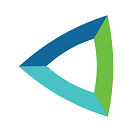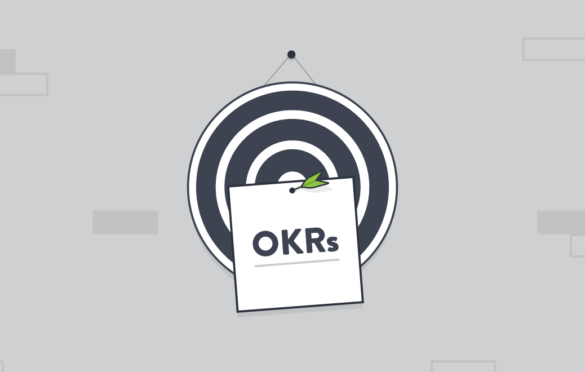Cómo configurar correos corporativos en Gmail
Gmail es la plataforma de correo favorita de las personas. Su interfaz es tan práctica que cualquiera la puede utilizar, incluso alguien que no se “lleve bien con la tecnología”. Para que le saques todo el provecho del mundo, aprende cómo configurar tu cuenta corporativa en tu cuenta personal de Gmail.
Sabías que es posible que en tu cuenta personal de Gmail comiencen a llegar los correos de tu cuenta corporativa. Esa que tienes que revisar constantemente para el éxito de tu negocio. Tu como emprendedor no te puedes dar el lujo de perder una venta o una gran oferta por no tener la posibilidad de ver en tiempo real lo que llegue al buzón del e-mail de la empresa.
Hay que admitirlo, no nos gusta revisar las cuentas de correo corporativas, sobre todo porque tienen una interfaz fea, como anticuada y no es de fácil acceso, ya que siempre hay trabas. Incluso en algunas compañías hay cifrados de seguridad para que no puedas acceder sino solo en las oficinas, ya fuera de las instalaciones se hace complicado.
Si eres una persona que necesita siempre tener acceso a tus correos electrónicos de la empresa para la que trabaja o si eres un emprendedor en el que su negocio es un e-commerce, vaya que sí necesitas que tu cuenta corporativa sea accesible para ti las 24 horas del día.
En Gmail es posible configurar tu cuenta para que en su bandeja de entrada no solo lleguen tus e-mails personales, sino aquellos que sean importantes para tu empresa.
Sí, este post será un poco técnico, pero trataremos de explicarlo lo mejor posible, ya que en JAM Tech siempre queremos echarle una mano a los emprendedores con diferentes recursos y en este caso nada mejor que tener todos tus corres electrónicos en un solo lugar y si es en Gmail mucho mejor.
Así se configura una cuenta corporativa en Gmail
- Paso 1
En la parte derecha de tu pantalla hay una imagen como un engranaje. Haz clic allí, al desplegarse una ventaja escoge la opción de configuración. Aquí es donde comienza tu labor de configurar tu cuenta sin la necesidad de contratar a un experto.
- Paso 2
En la interfaz te va a aparecer una serie de opciones. Allí incluso puedes cambiar aspectos de cómo se ve tu correo electrónico. Aquí lo que nos importa es Cuentas e importación, al dar clic, aparecerá muchas opciones, vas a escoger: Importar cuentas y correo de Hotmail, AOL, Yahoo! o POP 3.
- Paso 3
A partir de aquí se abrirá una ventana emergente. Lo primero que te solicitará es la cuenta de tu correo corporativo que quieres agregar con la pregunta ¿desde que cuenta quieres importar? En el único espacio que hay escribirás el nombre de tu e-mail: nombre@nombredetuempresa.com y le das a continuar. Para hacerlo más gráfico vamos a imaginar que quien escribe estas líneas quiere configurar su cuenta de JAM Tech, sería jperez@jamtech.com.
- Paso 4
Una vez que fue verificada la cuenta, te va a pedir la contraseña. Debes colocarla. No temas, Gmail siempre ha protegido los datos de sus clientes. Además ellos hacen la salvedad que solo la necesitan para ese paso y luego la borrarán de su caché. Debes consultar con el personal de sistema de tu empresa sobre el puerto, vendrá configurado 110, normalmente es ese, pero primero verifica. Dale clic en siguiente.
- Paso 5
Ya aquí te dirá que quedó configurado correctamente y preguntará sobre si deseas enviar desde el Gmail correos con el nombre de tu e-mail corporativo. Escoge la opción que más te convenga. Lo que te recomendamos desde JAM Tech es que coloques la afirmativa.
- Paso 6
Verifica que el nombre del correo corporativo sea el correcto y desactiva la opción de Tratar como un alias. Y habrás terminado para la recepción de correros.
Al aceptar la opción de enviar también correos debes configurar la salida. Básicamente es repetir los primeros dos pasos. Consulta antes a tu encargado de sistema para que verifiques el puerto, ya que vienen predeterminado. Sin embargo, en algunos casos hay que cambiar.
Con Gmail puedes hacer esto hasta con cinco usuarios diferentes y así tener todo en un solo lugar. Ideal para los freelance o los que deben estar al tanto de varias cuenta. También para los comunnity mánagers.
Espacio en Gmail
Un dato que no puede pasar desapercibido es el espacio de almacenamiento. Recuerda que en el personal de Gmail el espacio de 15 GB que ahora compartirás entre la personal y corporativa.
Te parecerá que es mucho espacio, pero cuando compartes dos cuentas y una de ella es corporativa verás cómo se va reduciendo en muy poco tiempo, por lo que ve borrando lo que no necesites.
La nueva opción de Google
Lo que muchas empresas estaban esperando ya es una realidad. Gmail creó su propio sistema de correos corporativos y se llama GSuite. En el que puedes crear tus cuentas con el nombre de tu empresa, pero con todos los recursos de Gmail. Incluyendo Drives, Hangouts y demás herramientas que permiten tener todo sincronizado.
A muchas empresas les conviene que todos el personal, sobre todo los que están fuera de la oficina principal tengan la misma información y estas herramientas son muy valiosas. Eso sí, a diferencia de los correos personales, este servicio es pago. Aunque es una cantidad ínfima en comparación con los servicios de correo de otras empresas.
Una de las grandes novedades es que puedes tener un espacio de almacenamiento de hasta 30 GB en cada cuenta. También tienen varios planes de pago. Si escoges el ilimitado y no creas más de 5 cuentas puedes tener hasta 1 terabyte de espacio disponible, como para que nunca tengas que borrar nada.